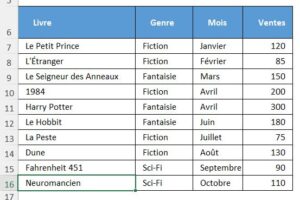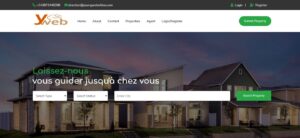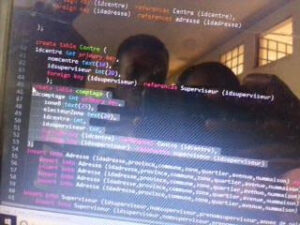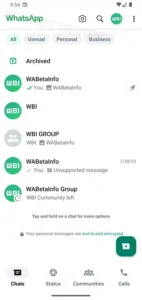Comment configurer votre imprimante sous Windows 10

Les imprimantes ont la réputation d’être des choses plus complique à configurer, mais dans Windows 10, il est en fait très facile de faire fonctionner votre imprimante. Nous vous guiderons à travers les différentes méthodes que vous pouvez utiliser pour que Windows 10 détecte et se connecte à votre imprimante.
Ces instructions seras écrites avec Windows 10 à l’esprit, vous constaterez que le processus est assez similaire pour la plupart des versions modernes de Windows, c’est juste que le processus a été intégré dans le nouveau panneau Paramètres du dernier système d’exploitation de Microsoft.
Si vous avez vos propres conseils à partager sur la configuration d’une imprimante sous Windows 10, veuillez nous en informer dans les commentaires.
Connectez votre imprimante
La première chose à faire: connecter votre imprimante sur l’ordinateur. Chaque appareil varie, il est donc toujours préférable de suivre les instructions du fabricant. Si vous n’êtes pas intéressé par une connexion réseau, branchez simplement le câble de l’imprimante à votre système. Cependant, la majorité des imprimantes modernes vous permettront de vous connecter à votre réseau via WiFi. La connexion directe au réseau est le moyen le plus simple de vous installer si vous souhaitez partager l’imprimante entre les systèmes, donc si votre modèle le propose, profitez-en.
Ajoutez votre imprimante
presse Touche Windows + I pour ouvrir les paramètres et accéder à Périphériques> Imprimantes et scanners. Ici, vous verrez une liste de tous les appareils actuellement connectés. Pour ajouter une nouvelle imprimante, cliquez sur Ajouter une imprimante ou un scanner.
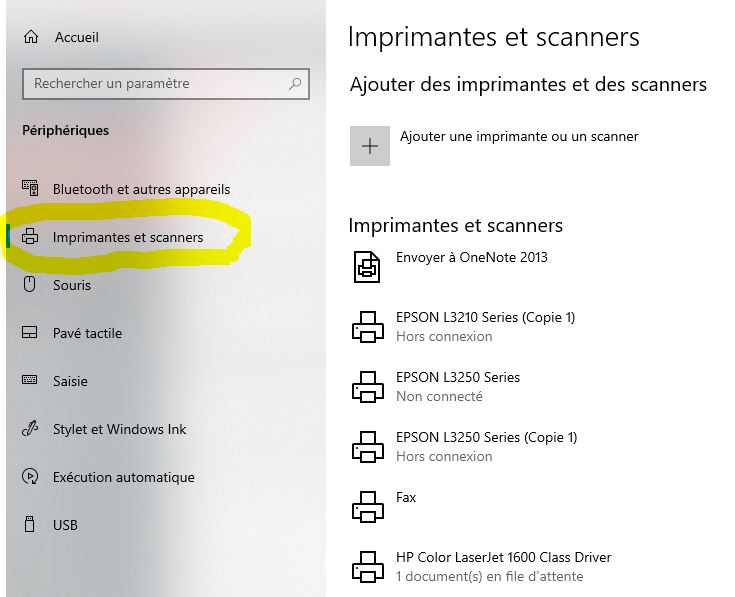
Il recherchera ensuite toutes les imprimantes qu’il peut détecter automatiquement. Si l’imprimante souhaitée apparaît dans la liste, sélectionnez-la et cliquez sur Ajouter un appareil. Windows va maintenant installer l’imprimante, en prenant soin de choses comme les pilotes et les paramètres. Et c’est tout! Vraiment simple.
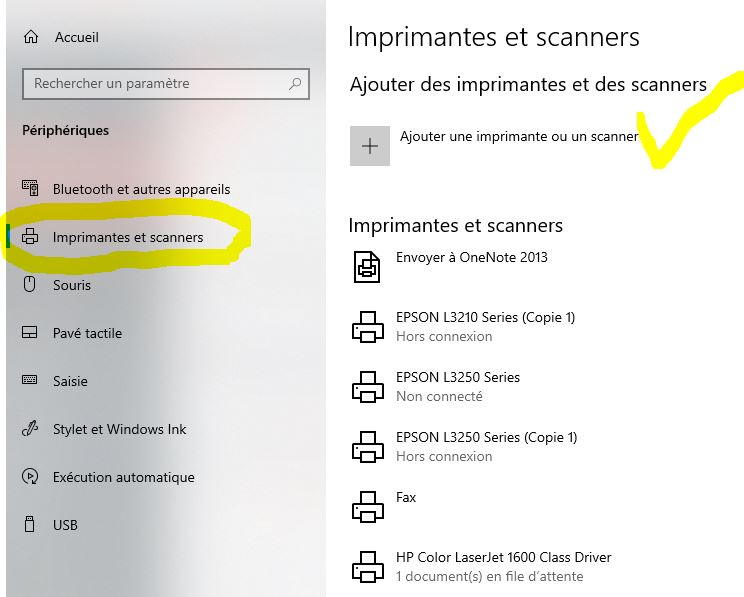
Si, toutefois, votre imprimante n’apparaît pas dans la liste, cliquez sur L’imprimante que je veux n’est pas répertoriée. Cela ouvrira une nouvelle fenêtre avec différentes options à sélectionner.
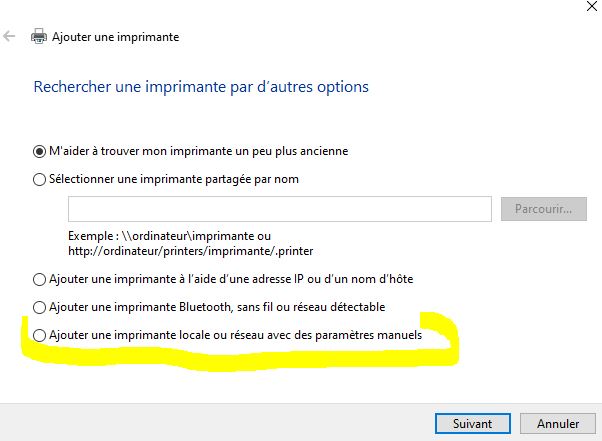
Comme premier port d’escale, essayez les deux Mon imprimante est un peu plus âgée. Aidez-moi à le trouver. et Ajouter une imprimante détectable Bluetooth, sans fil ou réseau. Ceux-ci effectueront supposément une analyse plus approfondie, bien que votre kilométrage varie selon leur succès. Néanmoins, la seule chose que vous devez faire est d’attendre pendant la numérisation, donc cela vaut le coup.
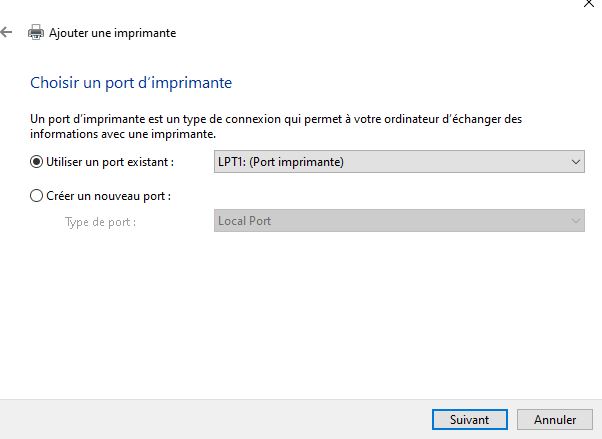
Sélectionner le port de l’imprimante puis cliquez sur suivant.
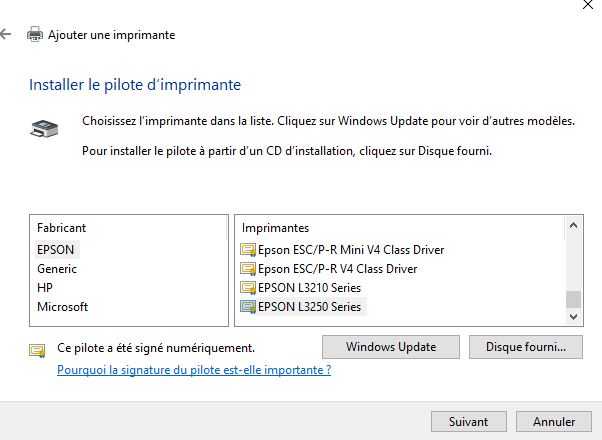
Voilà, dans la liste des imprimantes, sélectionner votre imprimante et valider en cliquant sur suivant.
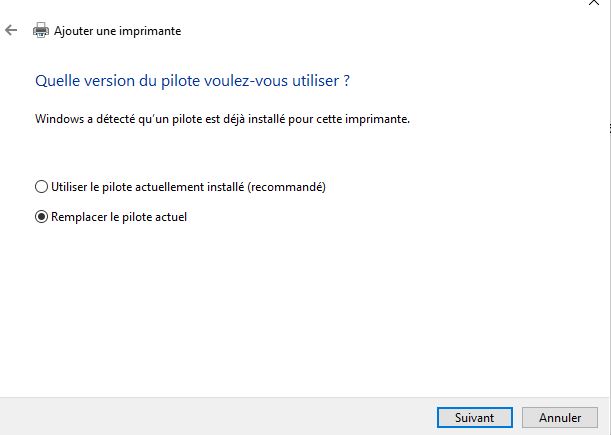
Cocher l’option remplacer le pilote actuel, puis suivant.
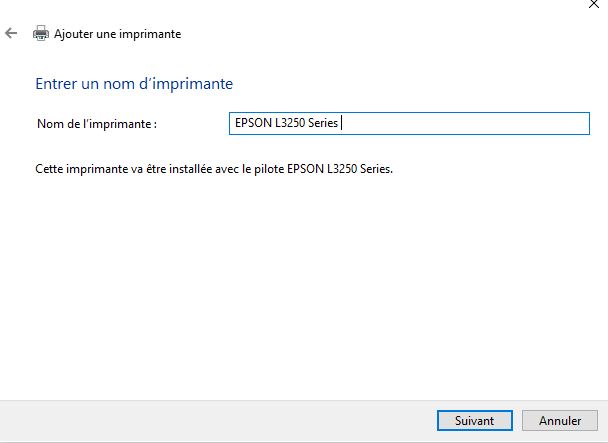
Cliquez sur suivant pour poursuivre l’opération.
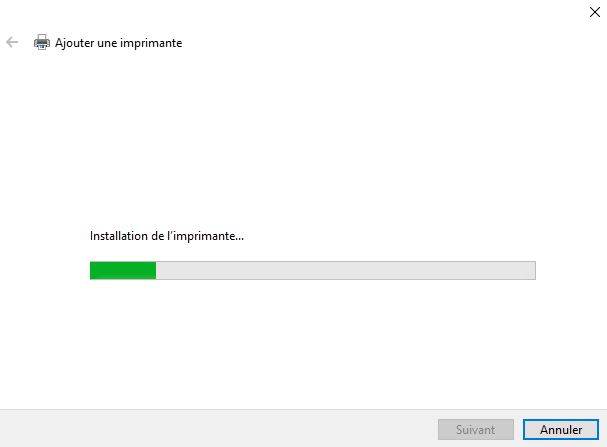
Patienter quelques secondes pour l’installation de votre pilote de l’imprimante.
Si vous ne parvenez toujours pas à connecter votre imprimante, consultez nos conseils de dépannage lors de l’installation d’une imprimante sans fil.
Avez-vous rencontré des problèmes pendant ce processus? Avez-vous vos propres conseils à partager sur la configuration d’une imprimante sous Windows 10? Contactez l’équipe téchnique de young web africa sur Whatsapp au +243972446396 ou au direction@younywebafrica.com